- Funkcia Obnovenie systému Windows 10 je skvelou alternatívou k čistej inštalácii, pretože vám umožňuje uložiť vaše osobné údaje pred vymazaním pri zachovaní rovnakého operačného systému a licencie, aké ste mali doteraz.
- Problémy s funkciou obnovenia systému Windows nie sú bohužiaľ nezvyčajné. Preto postupujte podľa krokov uvedených nižšie, ak počas resetovania počítača narazíte na zamrznutie.
- Tento článok je len jedným z mnohých, ktoré sme zahrnuli do nášho vyhradené centrum na riešenie problémov so systémom Windows 10. Nezabudnite si to dať do záložiek, pretože tento rozbočovač môže byť v budúcnosti opäť užitočný.
- Viac skvelých článkov nájdete v našom venovanom Stránka s opravou systému Windows 10.
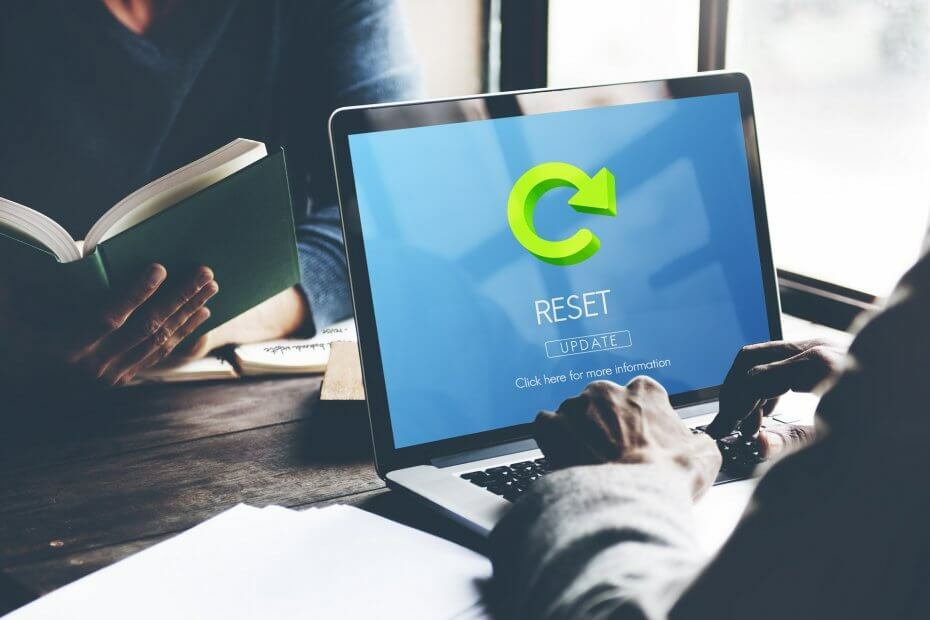
- Stiahnite si Restoro PC Repair Tool dodávaný s patentovanými technológiami (patent k dispozícii tu).
- Kliknite Spustite skenovanie nájsť problémy so systémom Windows, ktoré by mohli spôsobovať problémy s počítačom.
- Kliknite Opraviť všetko opraviť problémy ovplyvňujúce bezpečnosť a výkon vášho počítača
- Restoro bol stiahnutý používateľom 0 čitateľov tento mesiac.
Windows 10 existuje už pomerne dlho a pokiaľ sa dá veriť štatistikám, Windows 10 je od uvedenia na trh nainštalovaný na viac ako 200 miliónoch zariadení.
Žiadny systém na tomto svete nie je dokonalý, že? To isté platí pre Windows 10. Aj v systéme Windows 10 sa vyskytujú chyby, vďaka ktorým sa ľudia dostanú do problémov, ktoré je ťažké vyriešiť, ale vďaka spoločnosti Microsoft sa tieto chyby okamžite po ich nájdení spracujú.
Jednou z mnohých chýb, ktoré Windows 10 trápia, je to, že sa zdá, že sa niektorí ľudia zasekli pri resetovaní systému Windows 10. V tomto príspevku uvidíme, ako tento problém vyriešiť a použijeme hlavne dve metódy.
Čo môžem urobiť, ak sa výrobné nastavenie systému Windows 10 zasekne?
Obnovenie továrenských nastavení je vynikajúci spôsob, ako vyriešiť veľa problémov vo vašom počítači, ale niekedy môže dôjsť k zaseknutiu procesu resetovania. Keď už hovoríme o obnovení továrenských nastavení, tu sú niektoré bežné problémy, ktoré používatelia nahlásili:
-
Notebook HP, Dell, obnovenie továrenských nastavení spoločnosti ASUS sa zasekli
- Tento problém sa môže vyskytnúť na rôznych prenosných počítačoch. Ak narazíte, vyberte batériu notebooku a znova ju vložte.
-
Resetovanie tohto počítača uviazlo na hodnote 35
- Proces resetovania sa môže kedykoľvek zaseknúť. Ak dôjde k zaseknutiu, bude pravdepodobne potrebné počkať niekoľko hodín, kým sa obnovenie dokončí.
-
Obnovenie továrenských nastavení Surface Pro 4 uviazlo
- Tento problém sa môže vyskytnúť v Surface Pro 4, ale môžete ho vyriešiť použitím riešení z tohto článku.
-
Továrenský reset počítača uviazol
- Ak k tomu dôjde, bude možné problém vyriešiť jednoducho pomocou funkcie Oprava spustenia.
-
Továrenské nastavenie uviaznutej bootovacej slučky
- V niektorých prípadoch je jediný spôsob, ako vyriešiť tento problém, vykonať čistú inštaláciu. Ak sa to rozhodnete urobiť, nezabudnite si vopred zálohovať súbory.
1. Opravte systém pomocou disku Windows alebo bootovacieho USB kľúča Windows
- Stiahnite a spustite Nástroj na tvorbu médií na fungujúcom PC.
- Teraz použite nástroj na vytváranie médií vytvorte bootovaciu jednotku USB flash alebo DVD.
Ak sa systém Windows zasekne počas obnovenia továrenských nastavení, môžete problém vyriešiť spustením opravy pri spustení. Najskôr je potrebné vytvoriť bootovacie médium.
Ak vo svojom počítači so systémom Windows môžete spustiť Nástroj na tvorbu médií, pozrite sa na tohto podrobného sprievodcu ktoré vám pomôžu problém vyriešiť.
Potom musíte pripojiť inštalačné médium k postihnutému počítaču a postupovať podľa týchto krokov:
-
Keď budete mať pripravené inštalačné súbory, reštartujte počítač a bootujte z DVD alebo bootovacieho USB kľúča. Spravidla by sa vám mala zobraziť správa s otázkou, či chcete bootovať z DVD alebo USB kľúč, takže by to nemalo byť ťažké urobiť - ak však túto možnosť nevidíte, možno budete musieť prejsť do systému BIOS a vložiť disk DVD alebo USB na vrchnú časť kufra objednať.
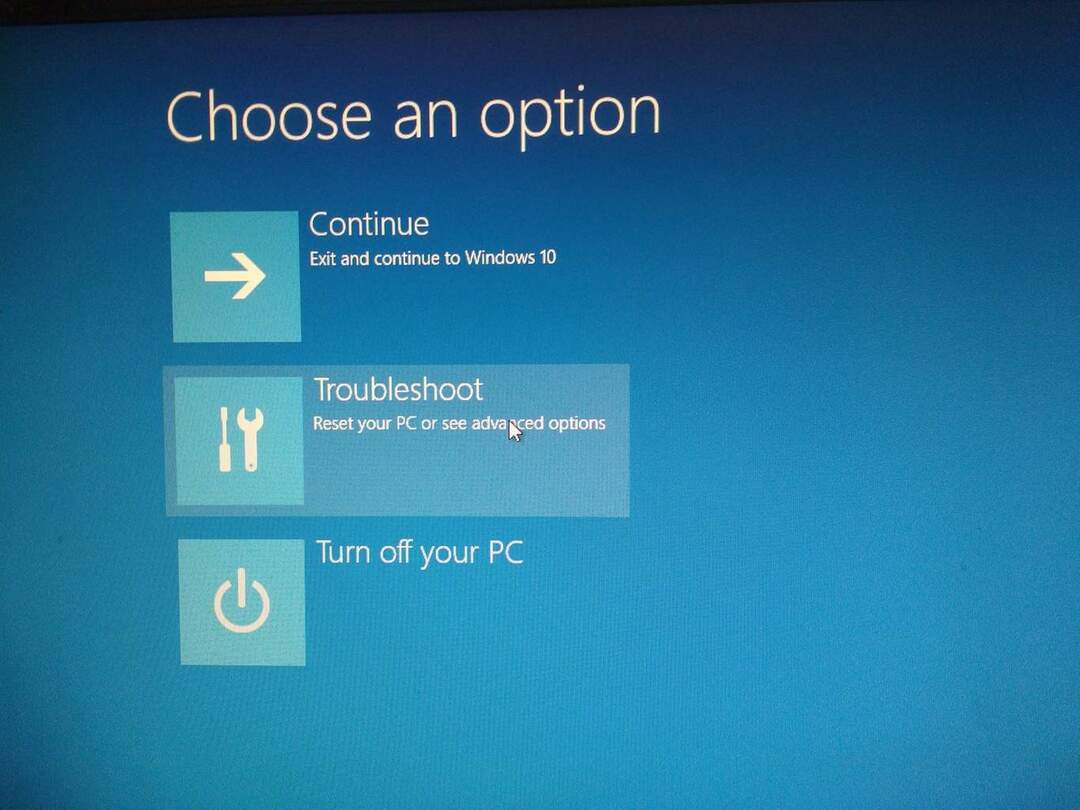
- Po zavedení systému Windows by sa mala zobraziť možnosť Opraviť počítač, kliknite na ňu a potom na možnosť Rozšírená možnosť

- V časti Rozšírené možnosti kliknite na položku Riešiť problémy a potom na položku Oprava spustenia systému. Ďalej postupujte podľa pokynov na obrazovke.
Prilepili ste sa na slučku automatickej opravy? Nebojte sa, hodíme vám toto úžasné záchranné lano.
Po dokončení procesu opravy pri spustení skontrolujte, či problém stále pretrváva.
Ak nemáte k dispozícii ďalší počítač, môžete opravu spustenia vykonať aj bez inštalačného média. Postupujte takto:
- Kliknite na ikonu Tlačidlo Štart. Teraz stlačte a podržte Posun kľúč, kliknite na Moc tlačidlo a vyberte Reštart z ponuky.
- Teraz by sa vám mal zobraziť zoznam možností. Vyberte Riešenie problémov> Rozšírené možnosti> Oprava pri spustení.
- Podľa pokynov na obrazovke dokončite proces opravy.
Po dokončení procesu opravy skontrolujte, či problém stále pretrváva. Nezabúdajte, že nejde o univerzálne riešenie, ale niekoľko používateľov uviedlo, že im to vyšlo, takže by ste mali vyskúšať.
Oprava pri spustení nebude spustená? Vyskúšajte tohto úžasného sprievodcu a problém rýchlo vyriešte.
2. Len to počkaj
Obnovenie továrenských nastavení môže niekedy chvíľu trvať, ale ak obnovenie výrobných nastavení Zdá sa, že ste uviazli, najlepšou možnosťou je počkať. V závislosti od vybratých možností a ďalších rôznych faktorov sa môže obnovenie výrobných nastavení dočasne zaseknúť.
Ak si všimnete, že váš pevný disk LED indikátor bliká, čo znamená, že proces resetovania stále funguje, takže by ste mali pravdepodobne iba čakať na jeho dokončenie.
Spustením skenovania systému odhalíte potenciálne chyby

Stiahnite si Restoro
Nástroj na opravu PC

Kliknite Spustite skenovanie nájsť problémy so systémom Windows.

Kliknite Opraviť všetko opraviť problémy s patentovanými technológiami.
Spustite program PC Scan s nástrojom Restoro Repair Tool a vyhľadajte chyby, ktoré spôsobujú problémy so zabezpečením a spomalenia. Po dokončení skenovania proces opravy nahradí poškodené súbory novými súbormi a komponentmi systému Windows.
Niekoľko používateľov uviedlo, že dokončenie procesu resetovania trvalo niekoľko hodín, takže na dokončenie procesu resetovania bude pravdepodobne potrebné nechať počítač zapnutý cez noc.
3. Zakážte internetové pripojenie
Podľa používateľov môže vaše internetové pripojenie niekedy spôsobiť problém s obnovením továrenských nastavení. Niekedy sa váš počítač zasekne pri sťahovaní určitých aktualizácií po resetovaní a celý proces resetovania sa objaví zaseknutý.
To však môžete vyriešiť jednoduchým vypnutím internetového pripojenia.
Ak to chcete urobiť, jednoducho odpojte ethernetový kábel z počítača alebo vypnite bezdrôtový router. Po deaktivácii siete by ste mali byť schopní dokončiť proces resetovania.
4. Zmeňte nastavenia systému BIOS
- Zakážte zabezpečené spustenie.
- Povoliť staršie bootovanie.
- Povoľte CSM, ak je k dispozícii.
- Ak je to potrebné, povoľte USB bootovanie.
- Nastavte bootovací disk alebo USB ako prvé bootovacie zariadenie.
Potom uložte zmeny a pokúste sa znova vykonať obnovenie továrenských nastavení. Ak máte problémy s obnovením výrobných nastavení, môže to byť váš problém BIOS nastavenie. Niektoré funkcie systému BIOS môžu niekedy zasahovať do vášho systému a spôsobiť výskyt týchto a ďalších chýb.
Zdá sa vám prístup do systému BIOS príliš veľký? Poďme vám uľahčiť prácu pomocou tohto úžasného sprievodcu!
5. Nič nefunguje? Preinštalujte systém Windows 10
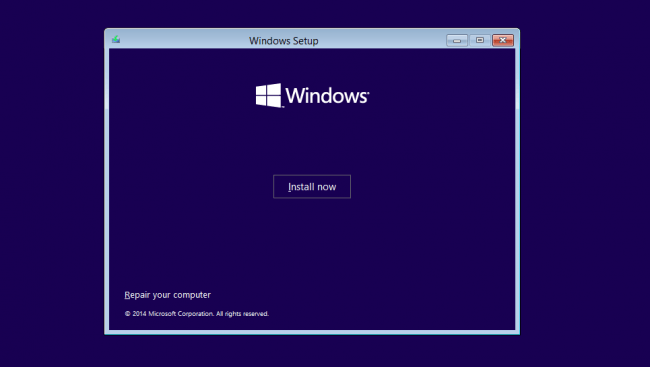
Ak nič iné nefunguje a váš počítač je počas obnovenia továrenských nastavení stále uviaznutý, vašou jedinou možnosťou môže byť vykonať čistú inštaláciu systému Windows 10. Za týmto účelom vám odporúčame zálohovať súbory z jednotky C, aby ste boli v bezpečí.
Chcete vedieť, ako zálohovať vaše dáta v systéme Windows? Prečítajte si tohto užitočného sprievodcu.
Skôr ako začneme, je potrebné vytvoriť inštalačné médium pomocou nástroja na vytváranie médií. Potom musíte postupovať podľa týchto krokov:
- Pripojte inštalačné médium k počítaču a nabootujte z neho počítač. Možno budete musieť vykonať zmeny v systéme BIOS a nastaviť počítač na zavedenie systému USB flash disk.
- Teraz sa zobrazí výzva na výber jazyka inštalácie. Vyberte požadovaný jazyk a ďalšie informácie a kliknite na ikonu Ďalšie.
- Kliknite Nainštalovať teraz pokračujte tlačidlom.
- Teraz sa zobrazí výzva na zadanie čísla produktu. Tento krok môžete tiež preskočiť a aktivovať systém Windows neskôr.
- Prijmite zmluvné podmienky a kliknite Ďalšie.
- Teraz vyberte Vlastné: Inštalovať iba Windows (pokročilý).
- Teraz vyberte jednotku, na ktorej je nainštalovaný Windows. Táto jednotka je zvyčajne označená štítkom Systém alebo Primárny, ale nie vždy to tak je. Aby ste si vybrali systémovú jednotku, venujte pozornosť veľkosti vašich jednotiek a pred pokračovaním všetko dôkladne skontrolujte. Ak vyberiete nesprávnu jednotku, naformátujete ju a odstránite z nej všetky súbory. Okrem toho v počítači skončíte s dvoma verziami systému Windows, takže buďte mimoriadne opatrní a vyberte jednotku, na ktorej je nainštalovaný systém Windows. Kliknite Ďalšie pokračovať.
- Teraz dokončite inštaláciu podľa pokynov na obrazovke.
Po dokončení inštalácie by mal byť problém úplne vyriešený. Toto je drastické riešenie a mali by ste ho používať, iba ak iné riešenia nedokážu problém vyriešiť.
Ak vám vyššie uvedené riešenia nepomôžu, musíte buď hľadať ďalšie fungujúce riešenie - ako už bolo povedané, existuje viac veci, ktoré môžu spôsobiť tento problém - alebo môžete jednoducho preformátovať inštaláciu systému Windows, pre ktorú budete samozrejme znova vyžadovať inštaláciu systému Windows súbory.
Potrebujete ďalšie informácie o preinštalovaní systému Windows 10? Prezrite si tohto špecializovaného sprievodcu.
Ak máte akékoľvek ďalšie návrhy alebo otázky, pokojne ich nechajte v sekcii komentárov nižšie a my ich určite skontrolujeme.
 Stále máte problémy?Opravte ich pomocou tohto nástroja:
Stále máte problémy?Opravte ich pomocou tohto nástroja:
- Stiahnite si tento nástroj na opravu PC hodnotené Skvelé na TrustPilot.com (sťahovanie sa začína na tejto stránke).
- Kliknite Spustite skenovanie nájsť problémy so systémom Windows, ktoré by mohli spôsobovať problémy s počítačom.
- Kliknite Opraviť všetko opraviť problémy s patentovanými technológiami (Exkluzívna zľava pre našich čitateľov).
Restoro bol stiahnutý používateľom 0 čitateľov tento mesiac.
často kladené otázky
Áno. Používanie vášho operačného systému sa nakoniec zamotáva do registrov a vedie k zhromažďovaniu množstva zbytočných zvyškových údajov. Ak sa chcete dozvedieť viac informácií o resetovaní počítača, skontrolujte toto kompletný sprievodca.
Áno. Resetovanie počítača so systémom Windows 10 znamená, že sa odstránia aj všetky vaše osobné údaje, ktoré sa nachádzajú na systémovej jednotke. Preto je dobré buď zálohovať všetky svoje dáta pomocou a špecializovaný nástroj.
Po vykonaní resetovania sa zobrazí otázka, či si chcete ponechať svoje osobné údaje, alebo nie. Nezabúdajte však, že to ovplyvní iba údaje, ktoré sa nachádzajú na nesystémových jednotkách.


